[무료]아이폰13/15/16 iOS 18 느림 현상 해결방법
일전에 애플사에서 다가오는 9월에iOS 18 정식 버전 업데이트 를 공개한다고 예고하면서 많은 사용자들의 기대를 한 몸에 받았습니다. 이번 iOS 18 정식 버전 이전에 iOS 18 베타 버전이 미리 공개되었고 많은 사용자들도 이를 미리 경험해 봤는데요.
이에 일부 사용자들은 아이폰 iOS 18 베타 버전 업데이트 후 아이폰의 데이터, 인터넷, 셀룰러 내지 기기자체가 느려지는 현상이 발생한다고 피드백 했었습니다. 오늘은 이런 iOS 18 느림 현상 및 아이폰 느려짐 이유 그리고 해결방법에 대해 자세하게 알아보도록 하겠습니다.
파트1: iOS 18 느림 현상 이유
iOS 18 버전 업데이트 이후 아이폰이 느려지는 이유에는 내외로 다양한 요소들이 작용합니다. 오늘 이 자리에서는 가장 대표적인 이유 세 가지만 살펴보도록 하겠습니다.
- 이유1: 가득 찬 저장 공간
- iOS 버전을 업데이트하려면 시스템이 아이폰의 저장 공간을 차지하게 되는데 이때 업데이트 후 기기의 저장 공간이 거의 다 차지할 경우 아이폰 기기가 느려질 수 있습니다.
- 이유2: 시스템 버그
- 시스템 업데이트를 하면 새로운 기능과 버그 수정 사항이 적용될 수 있으나 업데이트가 완료된 상태에서 애플 개발자가 예상치 못한 또 다른 버그가 발생할 수 있어 아이폰 기기가 느려지는 현상이 발생하기도 합니다.
- 이유3: 서버 부하
- iOS가 새로운 버전을 공개하고 몇 달 동안은 많은 사용자들이 업데이트를 하려고 몰려 있기 때문에 서버에 부하가 생길 수 있습니다. 이 또한 iOS 시스템을 비롯해 기기가 느려지는 원인이기도 합니다.
파트2: 아이폰 13/15/16 느려짐 현상 해결 방법
그럼 아이폰이 느려지는 현상을 해결하는 방법으로는 어떤 것들이 있을까요? 위에서 살펴본 원인에 대응하는 해결 방법 외에도 효과적으로 해결할 수 있는 방법까지 다양하게 소개해드리도록 하겠습니다.
방법1: 아이폰 재시동 및 강제 재시동
사람들이 가장 많이 그리고 쉽게 사용할 수 있는 방법이죠. 바로 아이폰 자체를 강제로 종료하고 다시 시작하는 방법입니다. 이 방법은 아이폰이 느려지는 것을 해결할 수 있는 것 외에도 다양한 버그를 해결할 수 있습니다.
방법2: 테너쉐어 레이부트로 공장 초기화
두번째 방법은 기기 공장 초기화입니다. 물론 아이폰 설정에서 공장 초기화를 바로 진행하실 수는 있습니다만 보다 안전한 방법으로 공장 초기화를 할 수 있습니다. 바로 Tenorshare ReiBoot(테너쉐어 레이부트)프로그램을 사용하여 아이폰 공장 초기화를 진행하는 방법인데요. 레이부트는 iTunes나 Finder 필요없이 시스템을 복구할 수 있는 프로그램으로 이미 많은 사용자들의 인증과 신뢰를 받는 전문적인 프로그램입니다.
![]() Tenorshare ReiBoot 특점:
Tenorshare ReiBoot 특점:
- 원 클릭으로 복구 모드를 진입/ 해제하여 150여가지 iOS 문제 해결을
- 데이터 손실 없이 배터리 발열/광탈 및 기타 문제를 해결
- iPhone 모델에 맞는 펌웨어 업데이트 및 iTunes 없이 다운그레이드 공장 초기화 제공
비디오 가이드: 아이튠즈 없이 공장 초기화 진행방법
레이부트를 통해 아이폰를 공장초기화 하는 방법은 아래와 같습니다.
- 먼저 PC에 레이부트를 다운로드해 설치하고, 프로그램을 실행합니다. 이후 USB 케이블로 아이폰을 PC에 연결한 후 메인 화면에 있는 ‘아이폰 리셋’ 탭을 선택합니다. 작업을 원활하게 수행하려면 Apple 오리지널 라이트닝 USB 케이블을 사용하시는 것이 좋습니다.
- 레이부트에서 패드가 인식되면 코너에서 ‘디바이스 리셋’ 옵션을 클릭합니다. 이후 두 가지 재설정 옵션이 표시되는데, 공장초기화가 필요하신 경우 공장 초기화 옵션을 클릭하시면 됩니다.
- 펌웨어 패키지를 다운받습니다. 아래에 보이는 창의 ‘다운로드’를 클릭하시면 됩니다
- 펌웨어 다운로드가 완료되면, ‘리셋하기’를 클릭해 공장초기화를 시작합니다. (펌웨어 패키지가 약 5GB정도 되기 때문에, 전체 초기화 작업에는 몇 분 정도가 소요됩니다.)
- 작업이 완료되면 패드를 새롭게 설정해 사용할 수 있습니다.
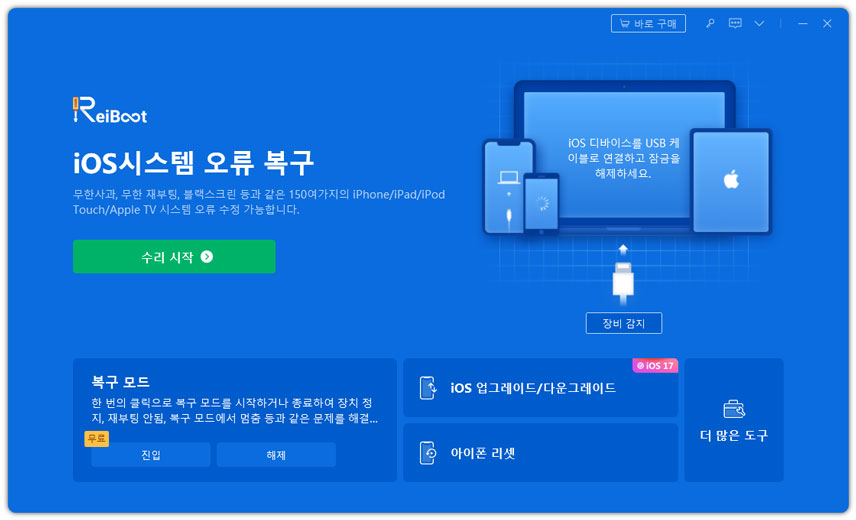
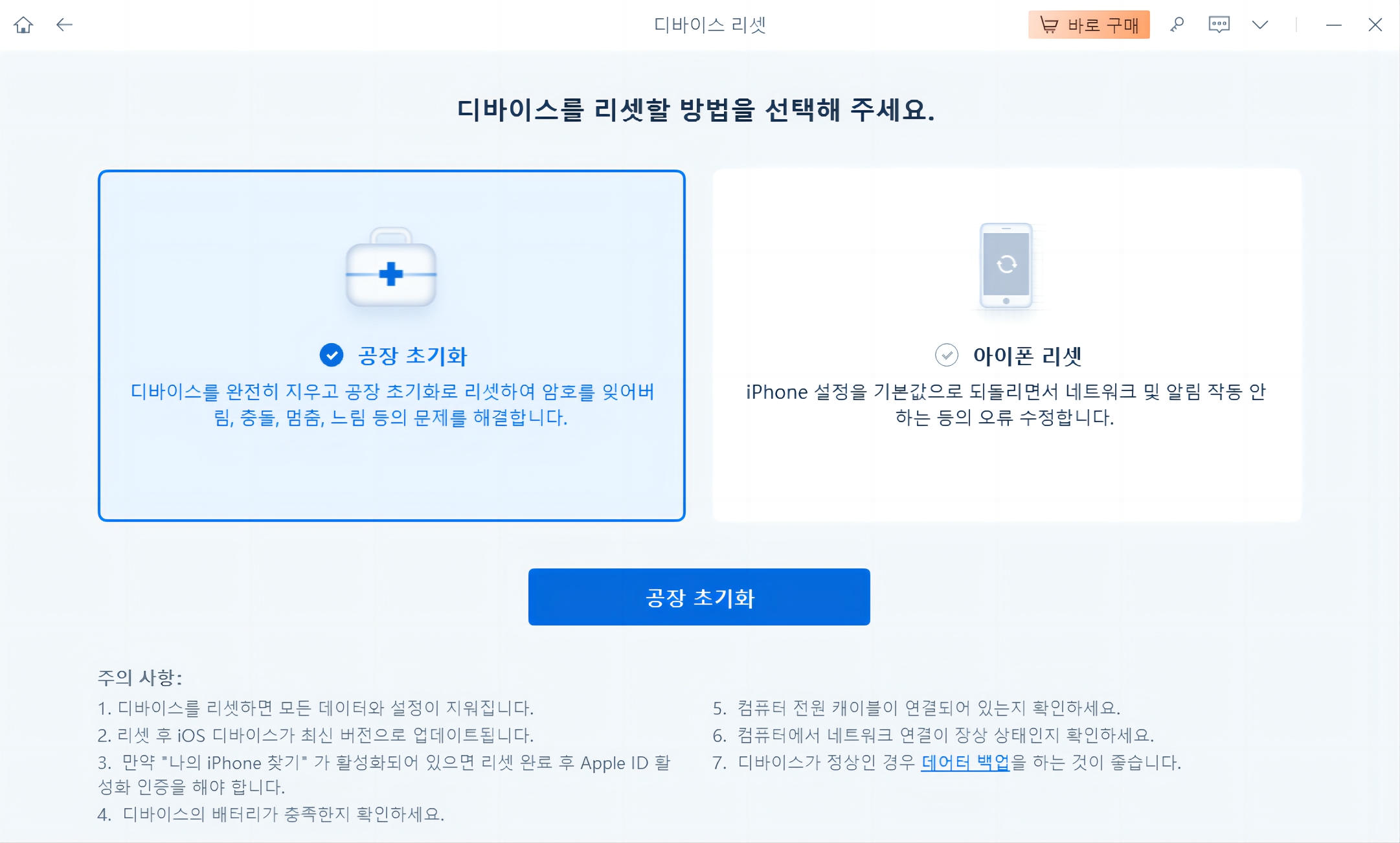
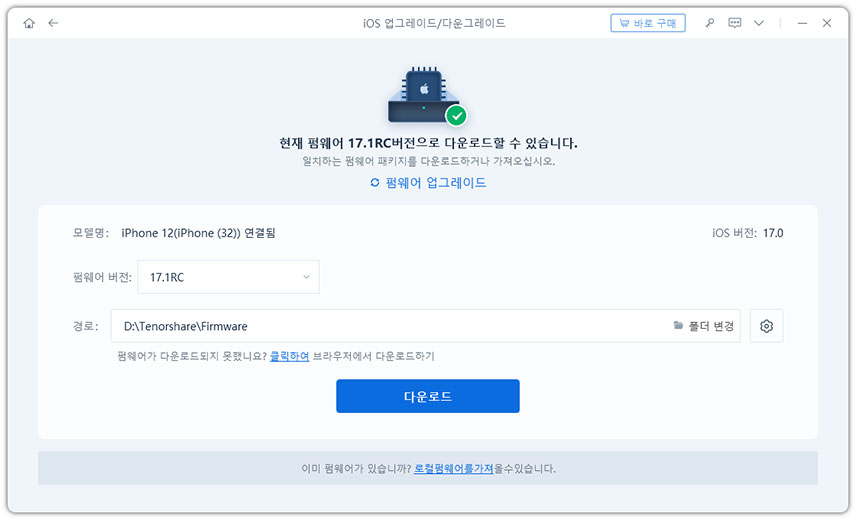
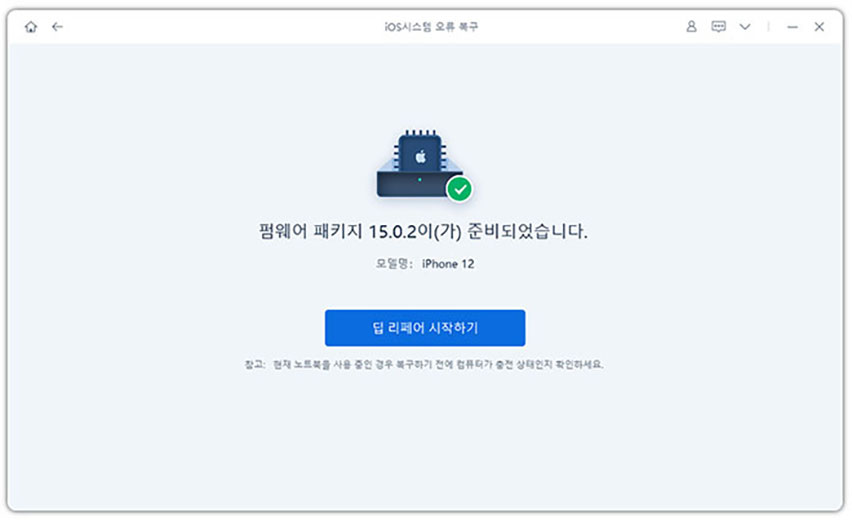
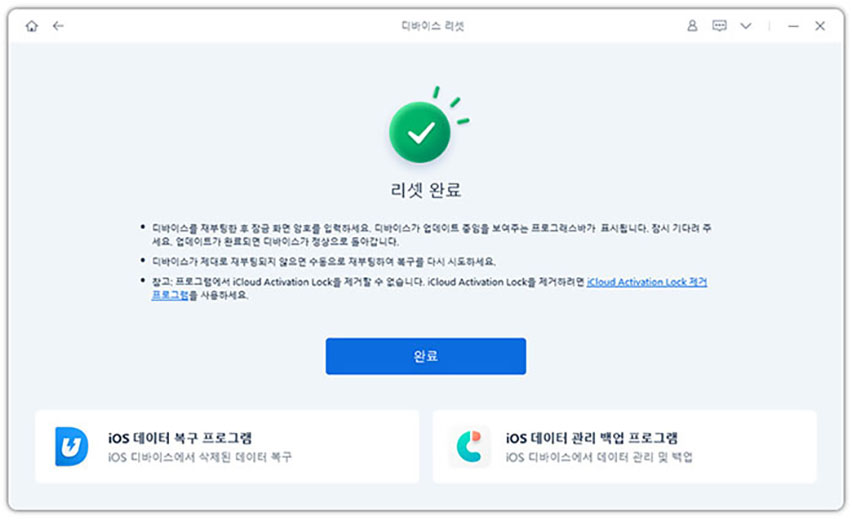
방법3: 충분한 저장 공간 확보
iOS 시스템이 업데이트 하기 위해서는 아이폰 기기의 저장 공간을 차지해야 하기 때문에 업데이트 후 아이폰 느려짐 현상이 생기지 않기 위해서는 업데이트 후에도 저장 공간이 충분할 수 있도록 필요하지 않는 문서나 데이터를 미리 정리 또는 삭제해 주시는 것이 좋습니다.
방법4: 백그라운드 앱 끄기
아이폰은 와이파이가 연결된 상태에서 백그라운드 앱이 자동으로 앱 업데이트 등 활동이 진행되는데 이 또한 아이폰이 느려지는 원인이기도 합니다. 그렇기 때문에 불필요한 백그라운드 앱을 비활성화하는 것도 좋은 방법이 되겠죠.
백그라운드 앱을 비활성화하는 방법
- 아이폰 설정에서 ‘일반’으로 들어가 백그라운드 앱을 새로 고침 해줍니다.
- 그리고 백그라운드 비활성화를 원하는 앱을 선택하여 비활성화 해주시면 됩니다.
파트3: iOS 18 업데이트후 느림 현상에 대한 FAQ
- 아이폰 공장 초기화를 무방비 상태에서 바로 진행하면 데이터 손실은 불가피합니다. 따라서 데이터를 지키기 위해서 공장 초기화 진행 전에 반드시 데이터를 백업해두시기 바랍니다.
- 아이폰 iOS 18 다운로드가 느린 이유는 인터넷 환경이 원활하지 않을 가능성이 매우 큽니다. 와이파이 신호가 안정적인 환경에서 다시 시도해보시기 바랍니다.
- 테너쉐어 레이부트 프로그램을 사용하면 구형 아이폰에서도 iOS 18 업데이트가 가능합니다. 테너쉐어 레이부트는 최신 iOS 18를 비롯해 아이폰 15 모델 등 모든 iOS 버전과 디바이스에서 사용할 수 있습니다.
Q1: 아이폰 공장 초기화를 진행하면 데이터가 손실 되나요?
Q2: 아이폰 iOS 18 다운로드 느림 이유가 무엇일까요?
Q3: 구형 아이폰 iOS 18 업데이트 가능한가요?
결론
오늘은 곧 다가올 iOS 18 정식 버전 업데이트에 앞서 아이폰 iOS 18 느림 현상이 발생하는 이유와 다양한 해결 방법까지 알아봤는데요. 특히 오늘은 테너쉐어 레이부트를 추천해드리고 싶습니다. 신구를 가리지 않고 다양한 아이폰 모델에 적용할 수 있을 뿐만 아니라 보다 안전하고 빠르게 공장 초기화를 진행할 수 있는 전문 프로그램이기 때문입니다.
혹시 iOS 18 버전 업데이트 후 아이폰이 느려진다면 걱정하지 마시고 Tenorshare ReiBoot(테너쉐어 레이부트) 를 통해 공장 초기화를 진행해보시기 바랍니다!









